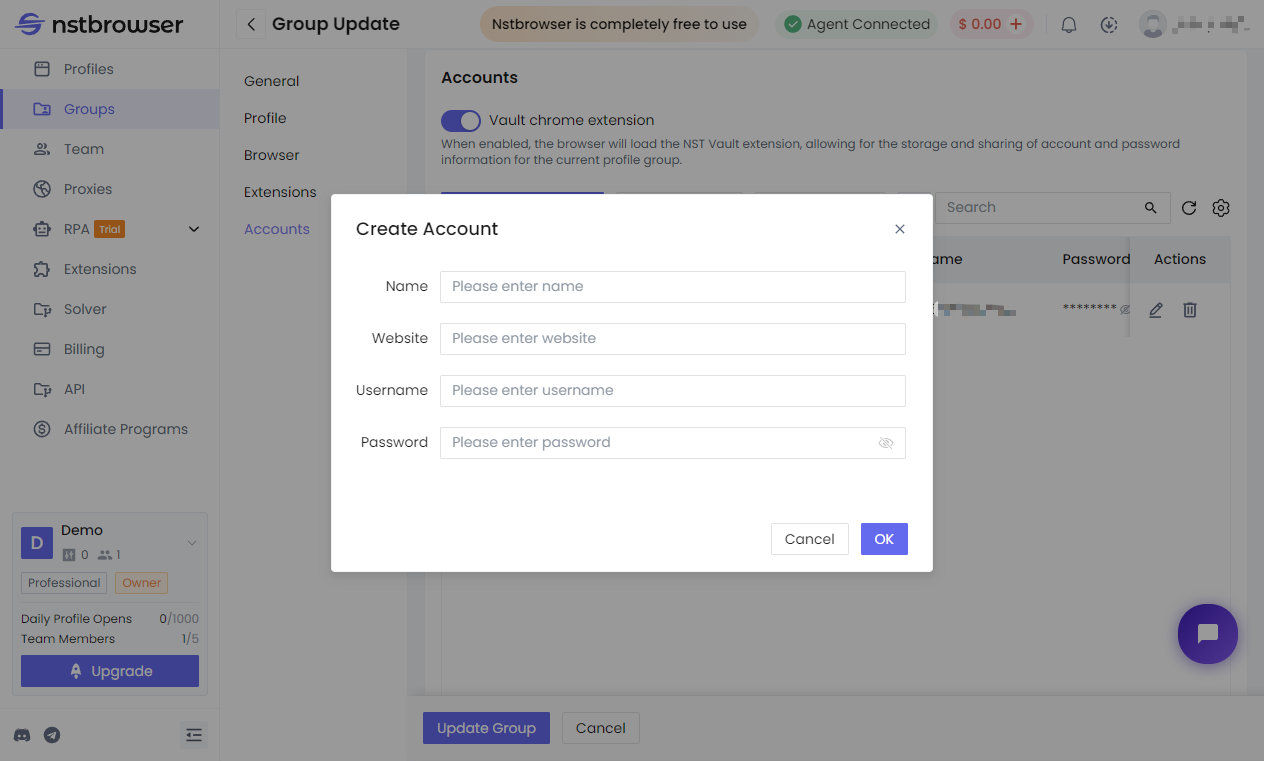分组管理
分组管理是针对组别统一操作管理,可进行查看、修改、删除、授权等操作;可以通过“设置”,自定义展示字段信息
- Group name:该分组名称
- Profile:该分组拥有的环境数量
- Eextensions:该分组拥有的插件数量
- Accounts:该分组拥有的账密数量
- Synchronization:该分组是否开启同步 cookie 并且存储到云端
- Actions:可进行分组的编辑和删除
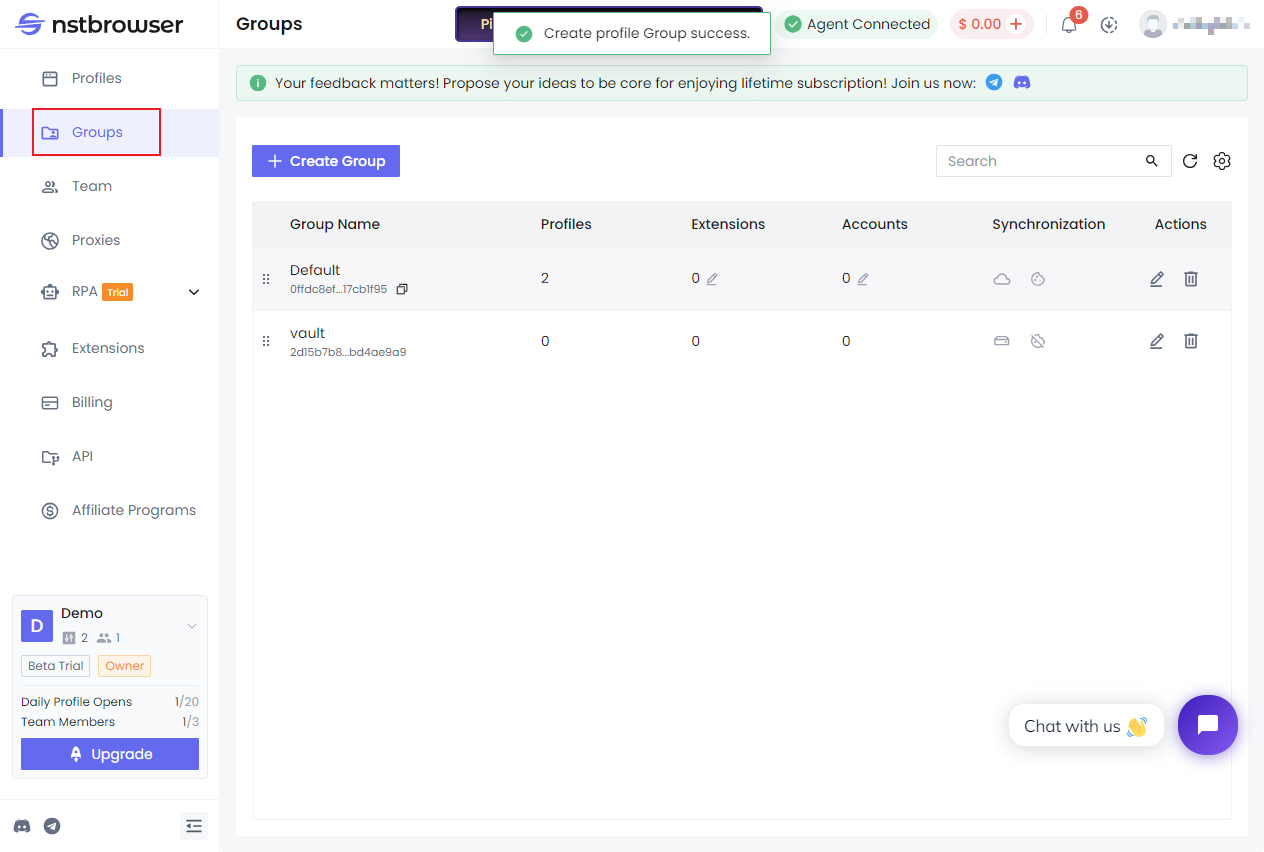
创建分组
点击左上角的【Create Group】按钮进入创建页面,自定义组名后,点击 create 即可创建 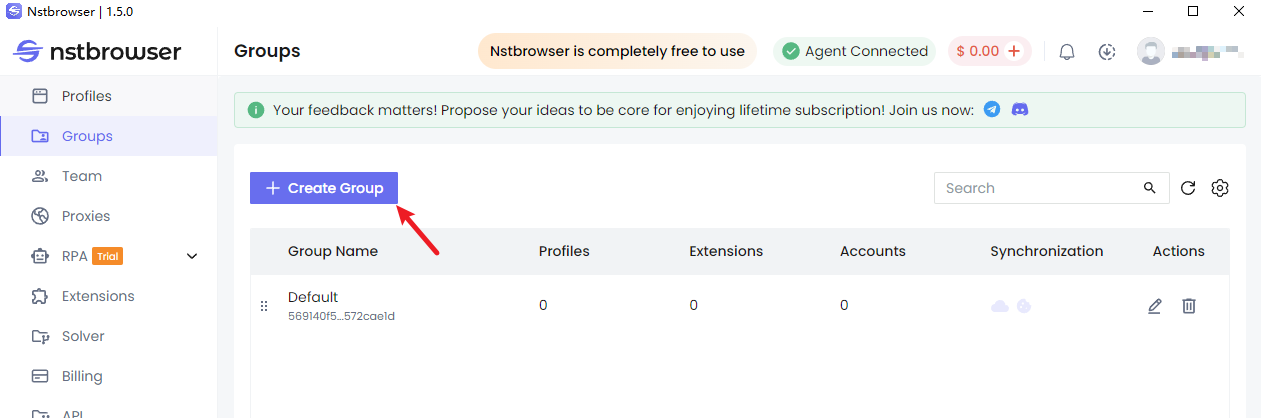
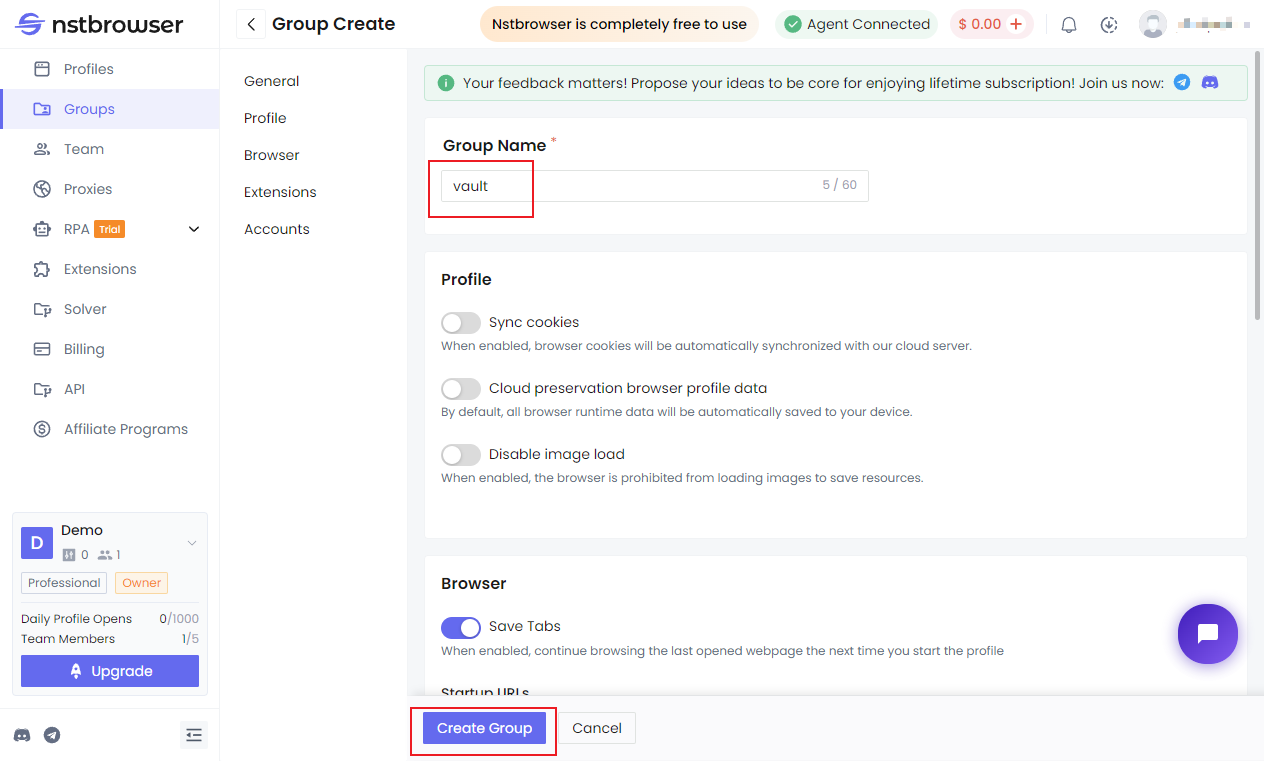
分组设置
General:编辑分组名称
Profile
- Sync cookies:启用后,浏览器中的 Cookies 将自动同步至我们的云服务器
- 浏览器环境数据保存位置:支持 local 和 cloud
- 禁止加载图片:开启后禁止浏览器加载图片,节省资源。
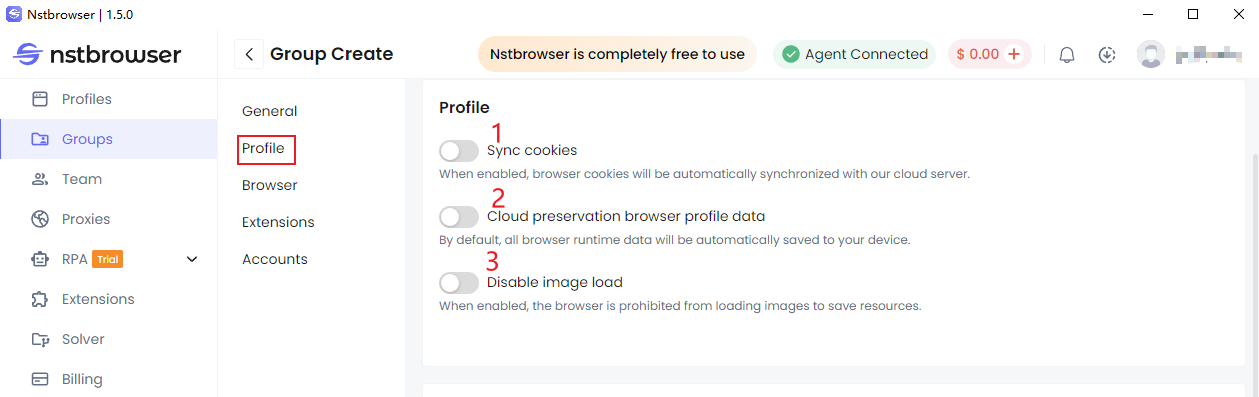
Browser
- Save Tabs:开启后下次启动配置文件时,可继续浏览上次打开的网页
- Secure DNS:可设置启动安全DNS连接到网站
- Browser interface language:支持自定义该分组下的所有profile的界面显示语言,不会更改指纹参数
- Startup URLs:可以设置在启动该组内的profile时,自动打开的网址
- Launch Args:支持自定义启动参数
- Bookmarks :支持导入书签,在启动该组内的profile时,会同步书签内容
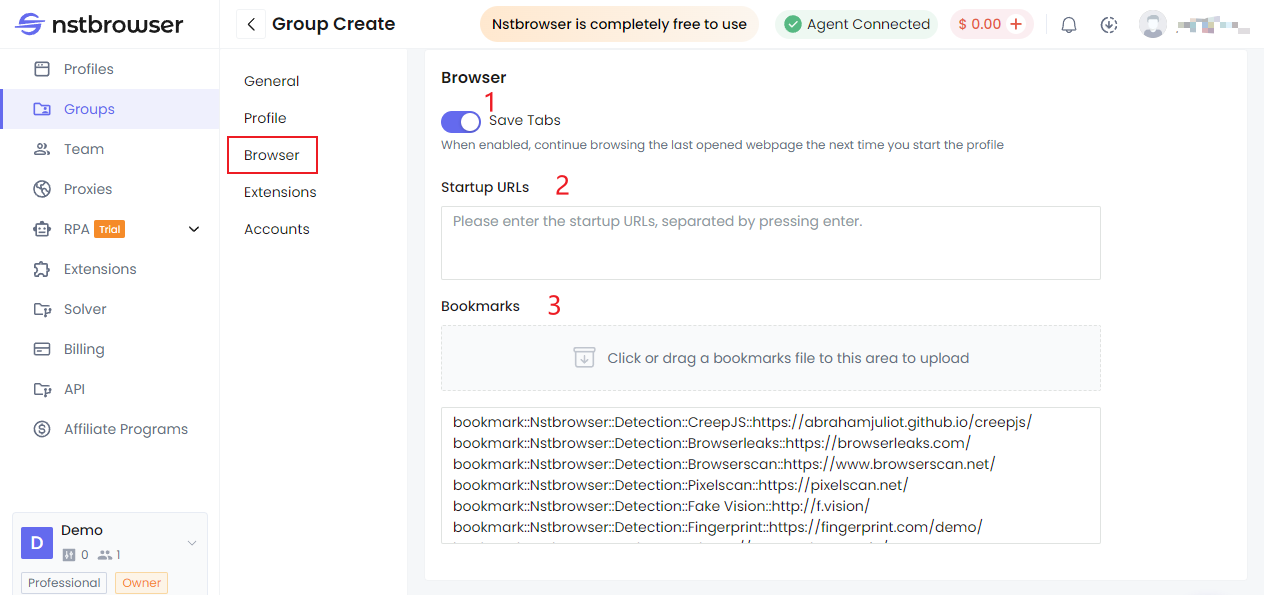
Extension
可以在 Group 中进行扩展的管理,选中的扩展插件将对当前 Group 中的所有 Profile 生效,并且在 Profile 启动浏览器时,将会下载和加载扩展。 插件主要分为 Officia、Team 两个分类:
Officia:官方推荐扩展,由 Nstbrowser 提供的推荐列表。
Team:当前 Team 中的扩展列表,由当前 Team 中的用户手动上传
添加/删除扩展
自定义扩展添加: 可以通过当前页面的 【Add Google Store Extension】或者【Upload Extension】进行上传。上传成功的扩展会在当起 Team 中扩展列表中展示。更多扩展上传说明参考 扩展管理
添加 Officia 插件: 直接勾选扩展插件即可
删除扩展: 移除已选扩展
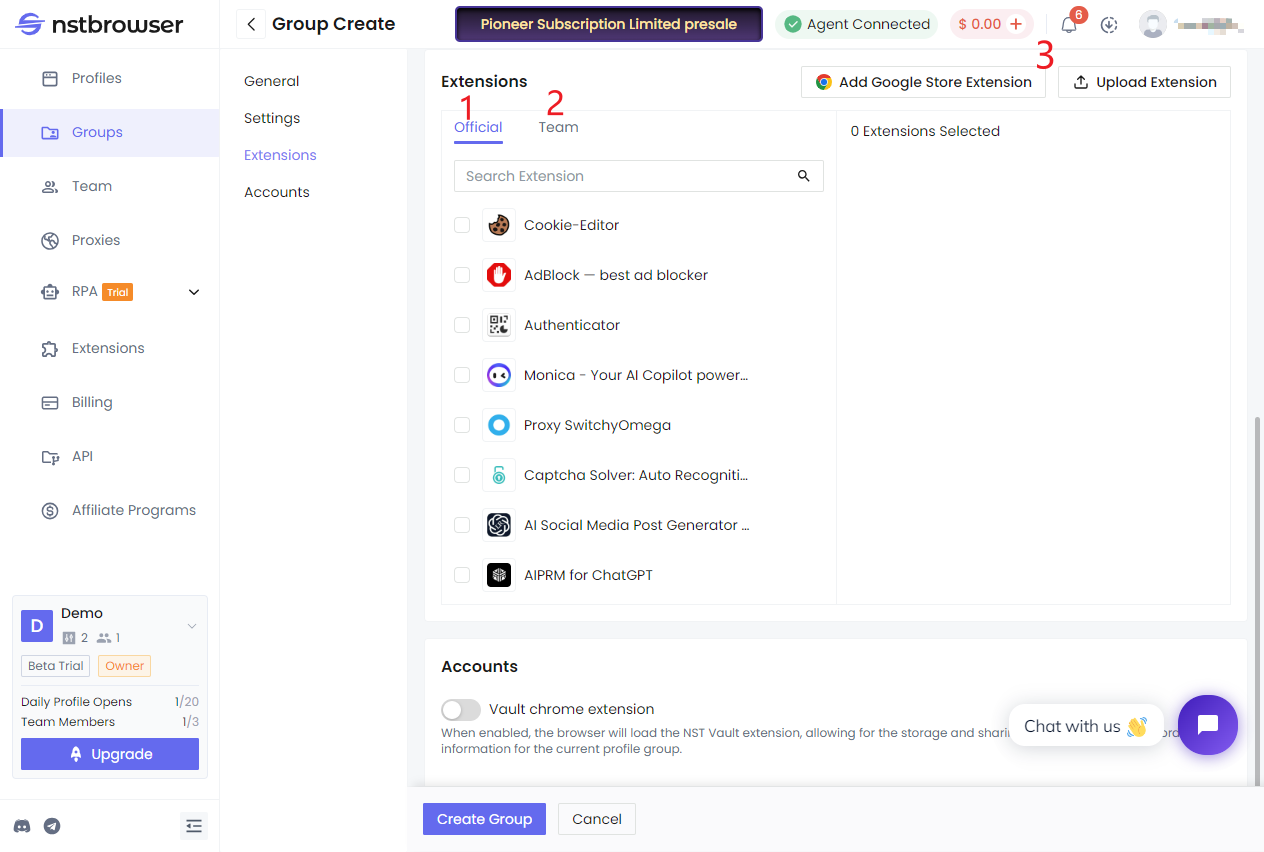
Accounts
- 启用后,浏览器将加载 NST Vault 扩展,实现当前分组 Profile 的账密信息保存与共享。
- 在当前分组 profile 内创建的账密信息和在 group 内创建的账密信息都会保存记录在 Accounts 列表中
- 支持账密信息列表批量导入导出
- 支持单个账密信息编辑,并同步更新
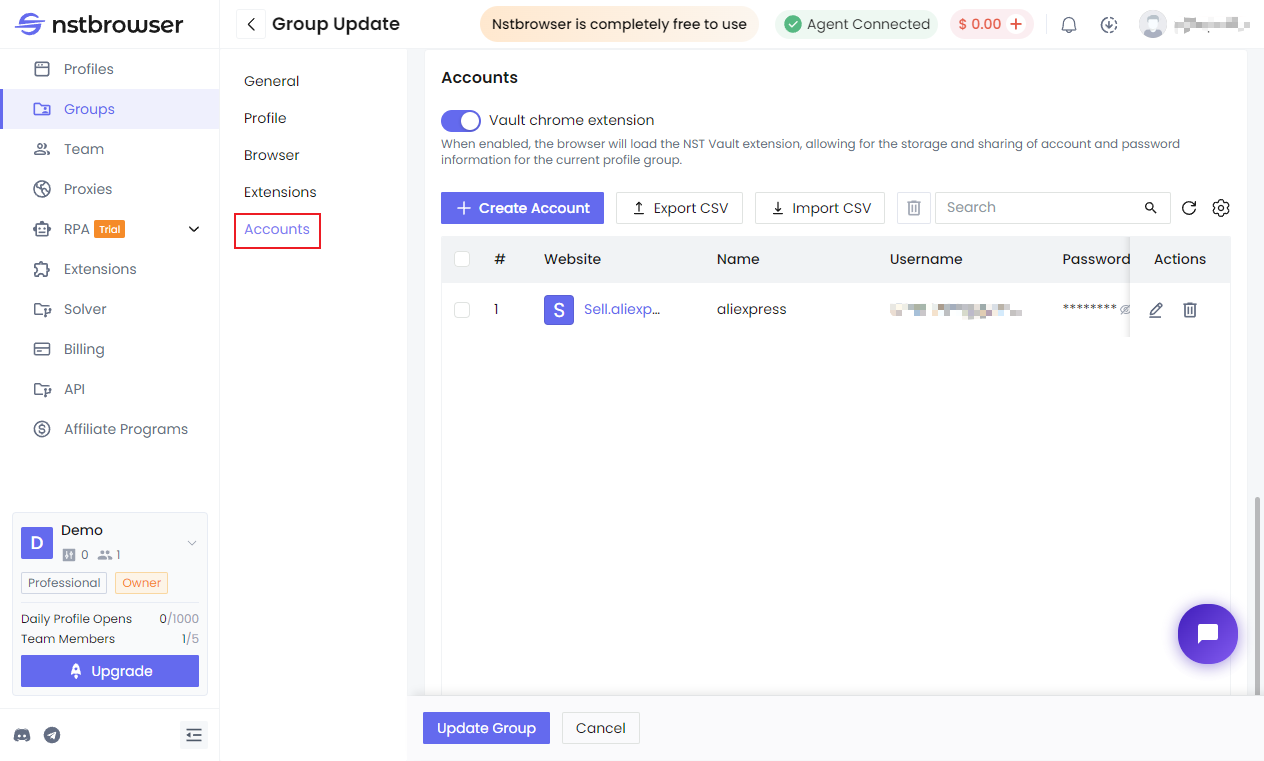
创建账户
填入账密名称,账密用户名,密码,网址后,点击【OK】按钮即可成功保存,网址支持 IP 格式